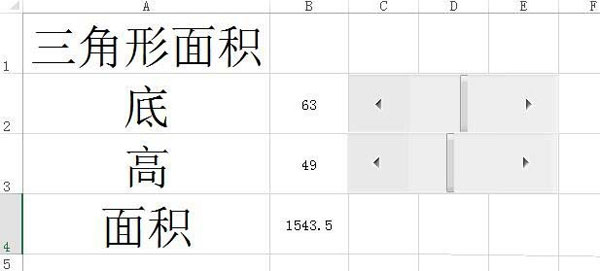想要在Excel表格計算一個多邊形的面積,除了自己鍵入數(shù)字還可以利用Excel自帶的公式來計算,不過還有一種方法很少有小伙伴知道,利用滾動條計算面積,今天小編用三角形舉例教大家怎么用滾動條計算面積。
1、設計好一個計算三角形面積的版面后,打開【開發(fā)工具】選項下的【工具】,單擊【插入】中的【滾動條窗體控件】。
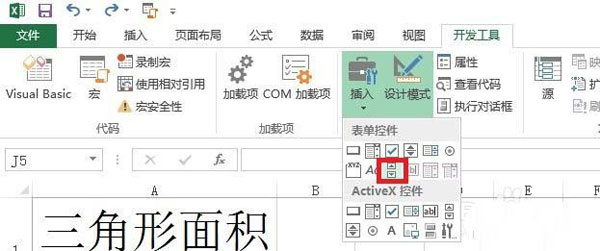
2、現(xiàn)在我們在C2:E2的地方拖一個滾動條控件,按照上面的方法在下面再拖一個。
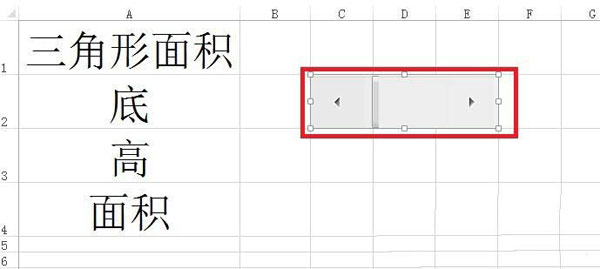
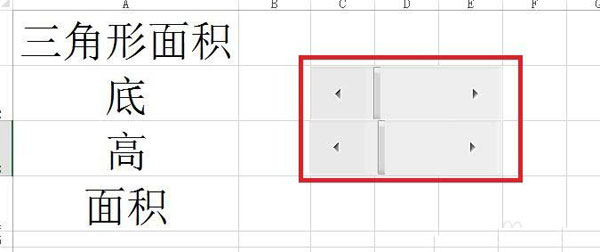
3、右鍵單擊滾動條控件,選擇【設置控件格式】。
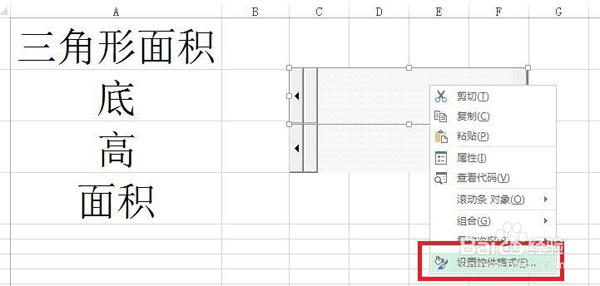
4、在彈出的【設置對象格式】對話框中,上面的默認數(shù)字可以根據自己的實際情況做出相關的修改,關鍵的地方是將單元格鏈接地址這個地方設置為需要進行數(shù)據想要改變的單元格,這里就設置為B2單元格,即就是三角形底的長度。同樣的方法也將三角形的高的控件進行同樣的設置。
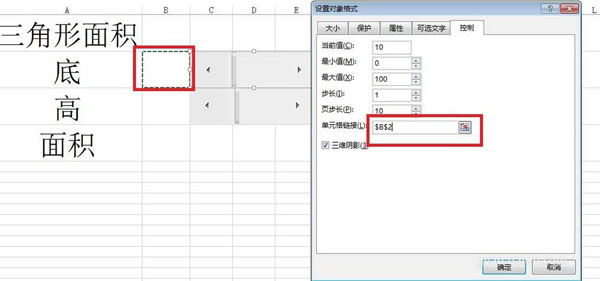
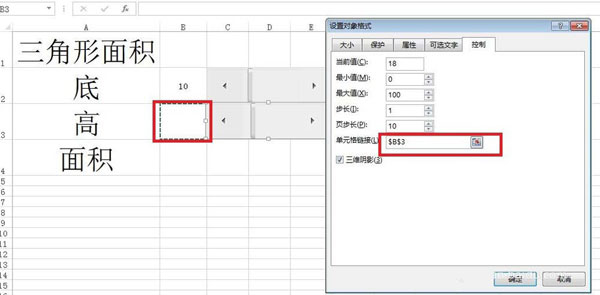
5、三角形的底和高都設置完成,現(xiàn)在我們來進行面積的實現(xiàn),在B4單元格中輸入=(B2*C2)/2,也就是三角形的面積公式:底乘以高再除以2。

6、現(xiàn)在我們退出設計模式,變可以進行演示,可以單獨拖上面的滾動條得到不同底邊同高的三角形面積,也可以同時改變兩者得到三角形的面積。